Android 10: Як змінити назву пристрою

Почніть нове та дайте своєму пристрою Android нову назву. За три прості кроки ваш пристрій Android може мати іншу назву.
Використання пристроїв, які належать до однієї екосистеми ОС, є чудовою ідеєю, якщо ви хочете уникнути проблем із сумісністю. Але це не завжди можливо.
Якщо у вас є MacBook і телефон Android, і ви намагаєтеся підключити обидва, це може зайняти більше роботи, ніж очікувалося. Якщо ви просто підключите свої пристрої за допомогою кабелю USB, ваш Mac не розпізнає телефон. Є кілька речей, які вам потрібно зробити, щоб зробити ваш Android сумісним із MacBook.
Перш за все, переконайтеся, що сам кабель не є винуватцем. Перевірте його і переконайтеся, що він не несправний і не пошкоджений. Якщо можливо, використовуйте інший кабель для перевірки з’єднання. Якщо це працює, це означає, що кабель, який ви пробували раніше, несправний і вам потрібно його замінити.
Також не забувайте, що простий перезапуск може швидко вирішити ваші технічні проблеми. Перезавантажте свій пристрій Android і MacBook і перевірте, чи проблема зникла.
Перш ніж підключати телефон Android до Mac, переконайтеся, що увімкніть режим налагодження на своєму пристрої Android.
Для цього відкрийте меню налаштувань на пристрої Android
Перейдіть до Програми та торкніться Розробка
Далі торкніться « Налагодження USB».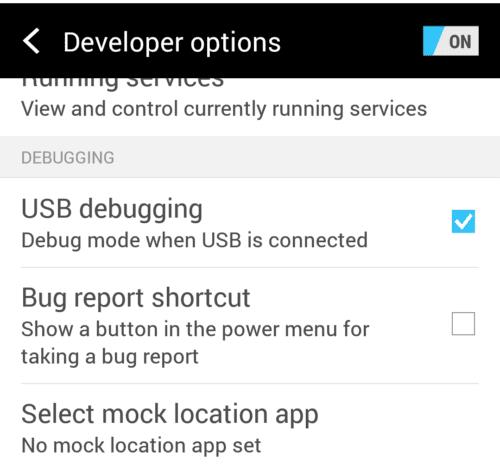
Переконайтеся, що налагодження USB увімкнено
Тепер ви можете використовувати USB-кабель для підключення пристрою Android до MacBook.
Якщо у вас є телефон Samsung Android, вам також потрібно перейти до Smart Switch для вашого Mac, щоб розпізнати ваш телефон.
Android File Transfer, мабуть, найпопулярніший додаток, на який користувачі Android покладаються, щоб підключити свої пристрої до комп’ютерів Mac за допомогою USB-кабелю. Можливо, це тому, що програма не вимагає активного підключення до Інтернету. Після встановлення цієї програми ваш телефон відображатиметься як диск на вашому Mac.
Ось як використовувати Android File Transfer
Завантажте та встановіть Android File Transfer на свій Mac
Використовуйте кабель для зарядки USB, щоб з’єднати два пристрої
Запустіть Mac Finder
Знайдіть Android File Transfer
Двічі клацніть піктограму Android, щоб отримати доступ до своїх програм
Потім ви можете перетягнути їх на робочий стіл свого MacBook або експортувати фотографії та відео на свій Mac.
Програма AirDroid – це дуже корисна програма, яка дозволяє користувачам Android отримати доступ до інтерфейсу користувача свого телефону з браузера комп’ютера. Ви можете використовувати цю програму, щоб керувати своїми сповіщеннями, надсилати повідомлення та електронні листи, завантажувати файли та фотографії тощо.
Пам’ятайте, що для належної роботи AirDroid вам потрібне з’єднання Wi-Fi.
Ось як користуватися AirDroid:
Встановіть програму на телефон з
Відвідайте AirDroid.com на своєму Mac
Створіть обліковий запис, увійдіть, і ви зможете отримати доступ до свого телефону Android і керувати ним на своєму Mac.
Висновок
Щоб підключити Android до Mac, переконайтеся, що USB-кабель, який ви використовуєте, не є несправним, увімкніть налагодження USB або встановіть програму сторонніх розробників, наприклад Android File Transfer або AirDrop. Якщо ваш Mac не розпізнає ваш пристрій Android, переконайтеся, що перераховані вище умови виконуються.
Почніть нове та дайте своєму пристрою Android нову назву. За три прості кроки ваш пристрій Android може мати іншу назву.
Ось як ви можете безкоштовно надати меню спільного доступу Android більше опцій для організації програм.
Екран вашого телефону вимикається під час дзвінків, щоб запобігти випадковому натисканню будь-яких кнопок.
Змінюйте швидкість будь-якого відео на Android безкоштовно за допомогою цієї корисної програми. Додайте ефект сповільненої та швидкої перемотування до одного відео.
Надайте своєму відео необхідну швидкість за допомогою цих безкоштовних програм для Android. Виберіть із п’яти програм для редагування відео.
Останні кілька років не були дуже добрими до Motorola. Вони не тільки були нейтралізовані у вищому діапазоні спектру, але вони також стикаються з жорсткою конкуренцією в середньому діапазоні ...
Що ви робите, якщо Android не приймає ваш PIN-код або ключ, хоча ви знаєте, що використовуєте правильний? Скористайтеся цим посібником.
Використовуйте опцію заставки Motorolas і не встановлюйте іншу програму на свій пристрій Android.
Надайте своєму зображенню фон, якого воно заслуговує, змінивши фон за допомогою однієї з цих безкоштовних програм Android.
Подивіться, як змінити браузер за замовчуванням на різних пристроях Android за допомогою цього посібника.
Дізнайтеся, як надати новим та вже встановленим програмам тимчасовий дозвіл на свій пристрій Android.
Уникайте автоматичного виправлення слів, додаючи слова до словника. Нижче наведено кроки, які потрібно виконати.
Ваш Android повільний? Ось як побачити, що займає так багато місця, і як цього позбутися.
Використовуйте найкращий провідник файлів Android безкоштовно. Ось деякі, які вам можуть сподобатися.
Отримуйте задоволення від своїх фотографій і перетворюйте їх на веселі мультфільми за допомогою цих безкоштовних програм для Android.
Випадкове видалення фотографій з телефону може бути неприємним. Це не тільки означає, що ви можете втратити цінний спогад (або улюблене селфі у ванній кімнаті).
Дізнайтеся, що таке режим польоту та як його ввімкнути для Windows, Android та iPadOS.
Дізнайтеся, як легко видалити мережу WiFi з пристрою Android.
Ви любите читати ввечері? Спробуйте один із цих фільтрів синього світла, щоб захистити свій зір.
Спробуйте ці корисні поради, якщо мікрофон на вашому пристрої Android не працює. Прості поради, які легко виконувати.
Після рутування вашого телефону Android ви отримуєте повний доступ до системи та можете запускати багато типів програм, які потребують root-доступу.
Кнопки на вашому телефоні Android призначені не лише для регулювання гучності чи активації екрана. За допомогою кількох простих налаштувань вони можуть стати ярликами для швидкого фотографування, перемикання пісень, запуску програм або навіть активації функцій екстреної допомоги.
Якщо ви залишили ноутбук на роботі, а вам потрібно терміново надіслати звіт начальнику, що вам слід зробити? Використати смартфон. Ще більш складно перетворити телефон на комп’ютер для легшого виконання кількох завдань одночасно.
В Android 16 є віджети екрана блокування, за допомогою яких ви можете змінювати його на свій смак, що робить його набагато кориснішим.
Режим «Картинка в картинці» в Android допоможе вам зменшити відео та переглянути його в режимі «картинка в картинці», переглядаючи відео в іншому інтерфейсі, щоб ви могли займатися іншими справами.
Редагування відео на Android стане простим завдяки найкращим програмам та програмному забезпеченню для редагування відео, які ми перерахували в цій статті. Переконайтеся, що у вас будуть красиві, чарівні та стильні фотографії, якими можна поділитися з друзями у Facebook чи Instagram.
Android Debug Bridge (ADB) – це потужний та універсальний інструмент, який дозволяє виконувати багато завдань, таких як пошук журналів, встановлення та видалення програм, передача файлів, отримання root-прав та прошивка користувацьких ПЗУ, створення резервних копій пристроїв.
Завдяки програмам з автоматичним натисканням. Вам не доведеться робити багато чого під час гри, використання програм або завдань, доступних на пристрої.
Хоча чарівного рішення немає, невеликі зміни у способі заряджання, використання та зберігання пристрою можуть суттєво уповільнити знос акумулятора.
Телефон, який зараз подобається багатьом людям, – це OnePlus 13, адже, окрім чудового апаратного забезпечення, він також має функцію, яка існує вже десятиліттями: інфрачервоний датчик (IR Blaster).



























